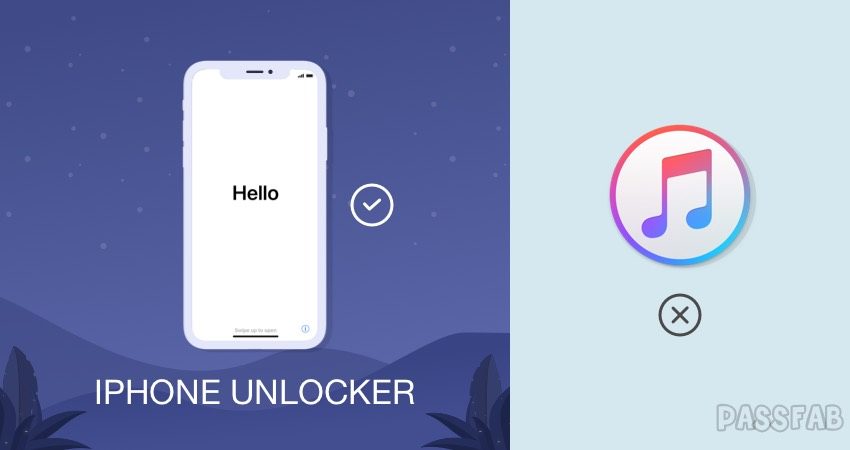
"iPhone 6 iTunes olmadan nasıl fabrika ayarlarına sıfırlanır? Çocuğum iPhone'unun şifresini değiştirdi ve şimdi şifresi kilitlendi. Üstelik, yeni şifreyi bile hatırlamıyor ve iPhone zaten iTunes ile senkronize edilmemişti. ve dolayısıyla Herhangi bir yardım çok takdir edilmektedir!!!
Merhaba, bize ulaştığınız için teşekkür ederiz. Size kesinlikle en iyi şekilde yardımcı olduğumuz için endişelenmenize gerek yok. Yeni bir şifre belirlemeniz ve ardından kendinizi yeni şifreyi artık hatırlayamadığınız bir durumda bulmanız kesinlikle normaldir. Endişenizi tam olarak anlıyoruz ve bu nedenle, arayabileceğiniz bazı kanıtlanmış çözümleri memnuniyetle paylaşmak istiyoruz. iTunes olmadan fabrika ayarlarına sıfırlama kilitli iPhone ve iPhone 11/11 Pro/11 Pro Max desteklenmiştir.
- Yöntem 1. PassFab iPhone Unlock Kullanarak iTunes Olmadan iPhone'u Fabrika Ayarlarına Sıfırlama
- Yöntem 2. iCloud Kullanarak iTunes Olmadan iPhone Fabrika Ayarlarına Sıfırlama
- Yöntem 3. Fabrika Ayarlarına Sıfırlama Kilitli iPhone, Siri Kullanarak iTunes Olmadan
Yöntem 1. PassFab iPhone Unlock Kullanarak iTunes Olmadan iPhone'u Fabrika Ayarlarına Sıfırlama
Daha fazla beklemeden, iTunes olmadan fabrika ayarlarına sıfırlama kilitli iPhone çözümlerine hemen başlayalım. İlk olarak, oldukça verimli bir araç tanıtmak istiyoruz, PassFab iPhone Unlock , birkaç adımda iTunes olmadan kilitli iPhone'u fabrika ayarlarına sıfırlamanıza yardımcı olmak için. Ayrıca, bu araç, daha önce cihazla yapılandırılmış olan Apple Kimliğini artık hatırlamıyorsanız, Apple Kimliği kilidini açmanıza da yardımcı olur. İşte iTunes olmadan iPhone'u fabrika ayarlarına sıfırlamak için bu aracı nasıl kullanacağınız.
Aşama 1: Aracı indirin ve yükleyin. Şimdi, onu başlatın ve ana ekran arayüzünde, ekranınızda bulunan iki seçenekten "Kilit Ekranı Parolasının Kilidini Aç" seçeneğini seçmeniz gerekir.

Adım 2: Şimdi, iPhone'unuz ve PC'niz arasında orijinal bir kablo kullanarak sağlam bir bağlantı kurun. Yazılım iPhone'unuzu otomatik olarak algılar algılamaz, iPhone parolasını kaldırmaya ve "Başlat" düğmesine basarak iPhone'u fabrika ayarlarına sıfırlamaya başlayabilirsiniz.

Aşama 3: Bir sonraki ekranda, yazılım, cihazınız için en uyumlu iOS donanım yazılımını otomatik olarak algılayacaktır. Buradaki "İndir" düğmesine basmanız yeterlidir.

4. Adım: İndirme işleminin tamamlanmasının ardından, "Kilidi Açmayı Başlat" düğmesine basın, ardından yazılım iPhone'unuzun kilidini açmaya başlayacak ve ardından fabrika ayarlarına sıfırlayacaktır.


Yöntem 2. iCloud Kullanarak iTunes Olmadan iPhone Fabrika Ayarlarına Sıfırlama
Kilitli iPhone'u iTunes ücretsiz olmadan fabrika ayarlarına sıfırlamanın bir sonraki çözümü için iCloud'un iPhone'umu Bul hizmetini kullanacağız. Bu nedenle, kilitli iPhone üzerinden iPhone'umu Bul hizmeti etkinleştirilmediyse, iCloud'u kullanarak iTunes olmadan iPhone'u fabrika ayarlarına sıfırlayamazsınız. Ancak zaten etkinleştirilmişse, yapmanız gerekenler burada.
Aşama 1: Bilgisayarınızı veya başka bir akıllı telefon cihazını alın. Aktif bir internet bağlantısına sahip olduklarından emin olun. Şimdi, web tarayıcısını başlatın ve iPhone'unuzla yapılandırılmış aynı iCloud hesabında oturum açmak için resmi iCloud web sayfasını ziyaret edin. Şimdi, başlatma panelinden "iPhone'umu Bul" a tıklamanız gerekiyor.
Adım 2: Bir sonraki ekrandan, ekranın orta üst kısmında "Tüm Cihazlar" seçeneğini göreceksiniz. Üzerine basın ve ardından iPhone 6'yı iTunes olmadan fabrika ayarlarına sıfırlamak istediğiniz cihazı seçin.
Aşama 3: Artık ekranınızın üzerinden bir açılır pencerenin geldiğini göreceksiniz. Bir sonraki hareketiniz "iPhone'u Sil" düğmesine basmak.

4. Adım: Son olarak, yalnızca eylemlerinizi onaylayın ve kısa bir süre içinde iPhone'umu Bul hizmeti, kilitli iPhone'unuz üzerindeki tüm verileri ve ayarları uzaktan silecektir.
Yöntem 3. Fabrika Ayarlarına Sıfırlama Kilitli iPhone, Siri Kullanarak iTunes Olmadan
İTunes veya bilgisayar olmadan fabrika ayarlarına sıfırlama kilitli iPhone söz konusu olduğunda, Siri'yi kullanabilirsiniz, gerçekleştirmeniz gereken birçok adım vardır. Ayrıca, en son iOS sürümü artık onu desteklemiyor, yalnızca iOS 8.0'dan iOS 12.1'e. Onları anlayalım.
Adım 1. Siri'yi etkinleştirmek için "Ana Sayfa" düğmesini bir süre basılı tutun. Şimdi Siri'ye "Hey Siri, saat kaç?" diye sorun. Ardından yanıtını bekleyin ve ardından saat simgesine dokunun.
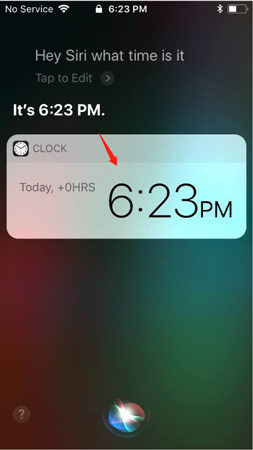
Adım 2. Ardından dünya saati arayüzü üzerinden yeni bir saat eklemeniz gerekiyor.
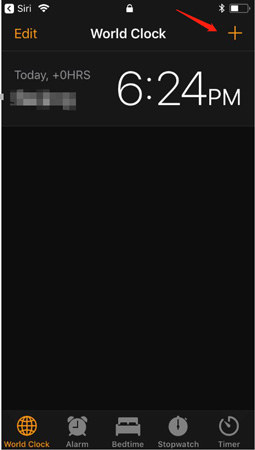
3. Adım. Ardından, istediğiniz konumu yazın ve uygulanabilir seçenekler elde etmek için yazılan metne dokunun. Burada "Tümünü seç" seçeneğini seçin.
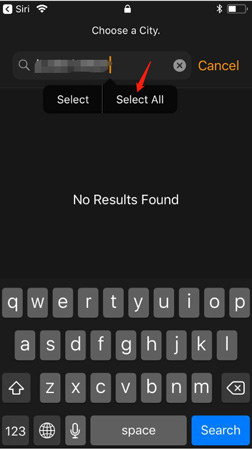
Adım 4. Şimdi, "Paylaş" ve ardından "Mesaj" seçeneğine tıklamanız gerekiyor.
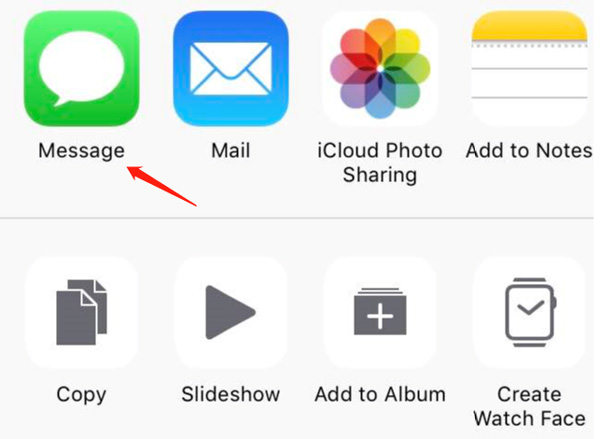
Adım 5. Sonraki Yeni Mesaj ekranı görünecektir. Şimdi, "Kime" alanına tercihinize göre herhangi bir şey girin. Ardından "geri dön" tuşuna basın. Yazılan metin vurgulandığında "Ekle" düğmesine basın.
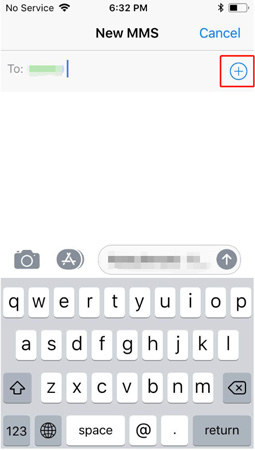
Adım 6. Şimdi, "Yeni kişi oluştur" seçeneğini seçmeniz gerekiyor ve yeni bir iletişim ekranı geliyor.
7. Adım. Ardından, "Fotoğraf ekle" seçeneğine dokunun ve ardından "Fotoğraf Seç" seçeneğini seçin.
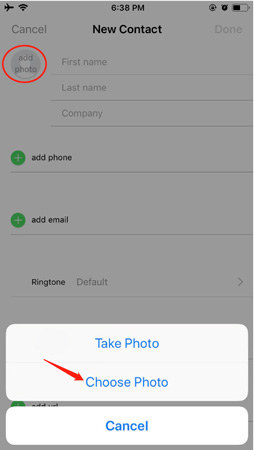
Adım 8. Ekranınızın üzerinde Fotoğraf Kitaplığınız belirir. Herhangi bir albüme göz atın ve birkaç saniye bekleyin.
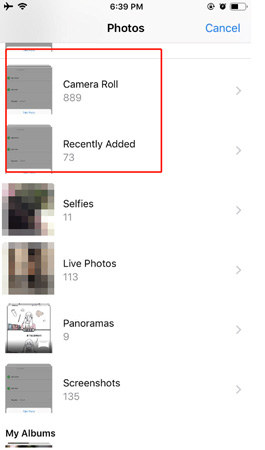
9. Adım. Son olarak, ana sayfa düğmesine basın ve her şey doğru yapılırsa, iPhone'unuzda Ana ekran görünecektir.

Artık iPhone'un kilidi açıldığından, Ayarlar > Genel > Sıfırla > Sil'e gidebilirsiniz.
Tüm İçerik ve Ayarlar > iPhone'u Sil ve bitirdiniz. Siri'yi kullanarak iTunes olmadan iPhone'u fabrika ayarlarına bu şekilde sıfırlayabilirsiniz.
Son sözler
Şimdi, kanıtlanmış tüm çözümleri paylaştığımız için makaleyi bitirmenin zamanı geldi. iTunes olmadan fabrika ayarlarına sıfırlama kilitli iPhone . Adımları başarıyla gerçekleştireceğinizden ve iPhone 6'yı iTunes olmadan fabrika ayarlarına sıfırlama amacının gerçekleştirileceğinden eminiz.